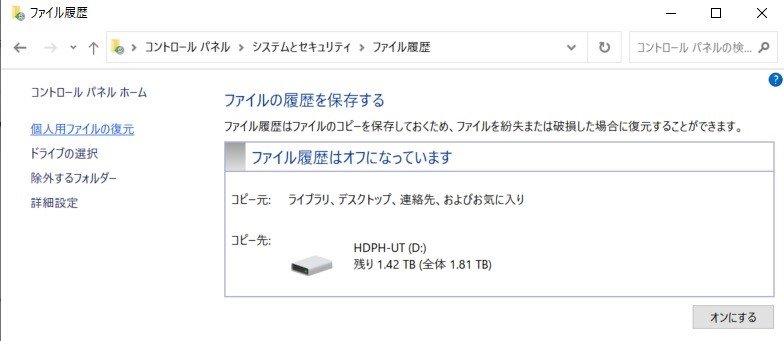「Windows 10 November 2021 Update(バージョン21H2)」をご存知でしょうか?Windows 10の2021年秋の機能更新プログラムのことですが、「Windows 10 October 2020 Update(バージョン20H2)」のサポート終了に伴い、このWindows 10 バージョン 21H2へのアップデートが推奨されています。
そこで今回は、Windows 10 バージョン 21H2へアップデートすべきか?また、その更新方法について解説いたします。アップデートした際にデータが消失した場合の対策もご紹介しますので、参考にしてください。
Part 1: Windows 10 バージョン 21H2アップデートすべきか?
まず、Windows 10 バージョン 21H2の更新機能を見ていきましょう。
- Wi-Fiのセキュリティ規格「WPA3 H2E」のサポート
- Windows Hello for Businessの「Cloud Trust」のサポート
- Windows Subsystem for Linux(WSL)のGPUコンピューティング機能のサポート
- Azure Virtual Desktopによる仮想アプリのローカル表示
これだけ見ると、Windows 10 バージョン 21H2アップデートが特別必要ないように見えるかもしれません。しかし、「Windows 10 バージョン 20H2」が2022年5月でサービス終了を迎えるに伴い、サポートも終了してしまいます。
Windows 10 バージョン 21H2を適用しない場合、Windows 10のサポート終了日2025年10月14日を待たずに、2022年12月13日にサポート期限を迎えてしまいます。
サポートが終了すると、セキュリティ更新プログラムの配信も終了するため、Windows 10 バージョン 21H2にアップデートすべきと考えられます。
Part 2: Windows 10 バージョン 21H2に更新する時に注意すべきこと
Windows 10 バージョン 21H2に更新する際、データが消失する恐れがあります。大切なデータをバックアップしましょう。
万が一、バックアップしなかった場合でも、データ復元ソフト「4DDiG」を使うと正常に復元できます。4DDiGは、誤って削除したデータから、パソコンのシステムクラッシュ、フォーマットやシステムの破損、悪質なウイルスなどで失ったデータまで復元することが可能なソフトです。事前に何かを設定したり、専門知識が必要だったりすることもなく、簡単な操作でファイルを復元することが全部可能です。
-
4DDIGデータ復元ソフトをインストール、起動します。
無料ダウンロードPC向け安全的なダウンロード
無料ダウンロードMAC向け安全的なダウンロード
ファイルが失われた場所を選択して、右下にある「スタート」をクリックすると、ファイルがスキャンされます。

そこから復元したいデータを選択していきましょう。復元するデータの選択が終わったら、画面の右下にある「復元」をクリックします。

データの選択が終わったら、動画面右下にある「復元」をクリックしてください。あとは自動的にデータが復元されます。
 注意:: 保存パスを元の場所を選択すれば、データが上書きして復元できない恐れがあります。
注意:: 保存パスを元の場所を選択すれば、データが上書きして復元できない恐れがあります。
Part 3: Windows 10 バージョン 21H2に更新する手順
ここでは、Windows 10 バージョン 21H2に更新する手順を解説いたします。
- Windowsのスタートボタンをクリックし、「設定」をクリックします。
「更新とセキュリティ」をクリックします。

-
画面左側「Windows Update」を選択して、「更新プログラムのチェック」をクリックします。「Windows10 バージョン21H2の機能更新プログラム」が表示されたら、「ダウンロードしてインストール」をクリックします。インストール後、PCの再起動を促されるので、今すぐ再起動するか、再起動するスケジュールを設定します。

*Windows 11へのアップグレードが表示されている場合は、「今はWindows 10の使用を継続します」を選択してから「更新プログラムのチェック」をクリックします。
*または、このサイトにアクセスして手動でアップデートすることも可能です。ダウンロード後、画面の指示に従って操作し、アップデートを完了させてください。
Part 4: Windows 10 バージョン 21H2にアップデートできない原因と対処
Windows 10 バージョン 21H2に正常にアップデートできないトラブルが発生する場合があります。原因と対処法を知っておきましょう。
- パソコンを再起動する
- インターネットの接続状態を確認する
- パソコンのハードディスクの空き容量を確認する
- WindowsUpdateを修復する
- デバイスドライバーの更新/再インストールを行う
まとめ
Windows 10 バージョン 21H2アップデートの必要性と、アップデート方法についてお伝えしました。
Windows 10 バージョン 20H2のサポート終了に伴い、Windows 10のサポート期限よりもっと前に、サポートが終了してしまいます。セキュリティ面の観点からWindows 10 バージョン 21H2へのアップデートが必要です。
Windows 10 バージョン 21H2アップデートの際には、データのバックアップをとることをお勧めします。万が一、バックアップを取らずにデータが消失した場合は、4DDiGソフトを使用してデータを復元させましょう。
2022年9月20日(現地時間)、正式にWindowsの最新OS、「Windows 11 22h2」がリリースされました。Windows 11 22h2にアップデートする方法をご参考ください。



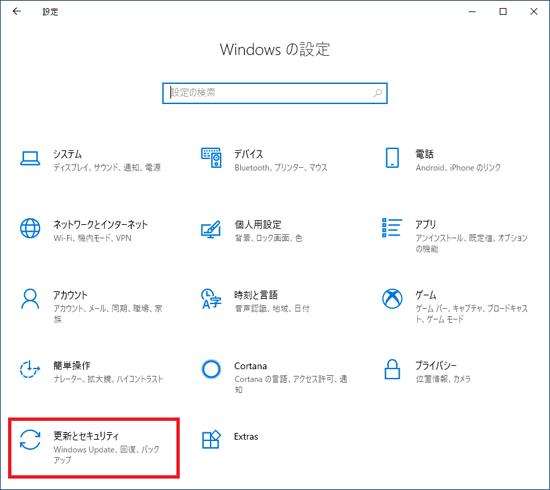
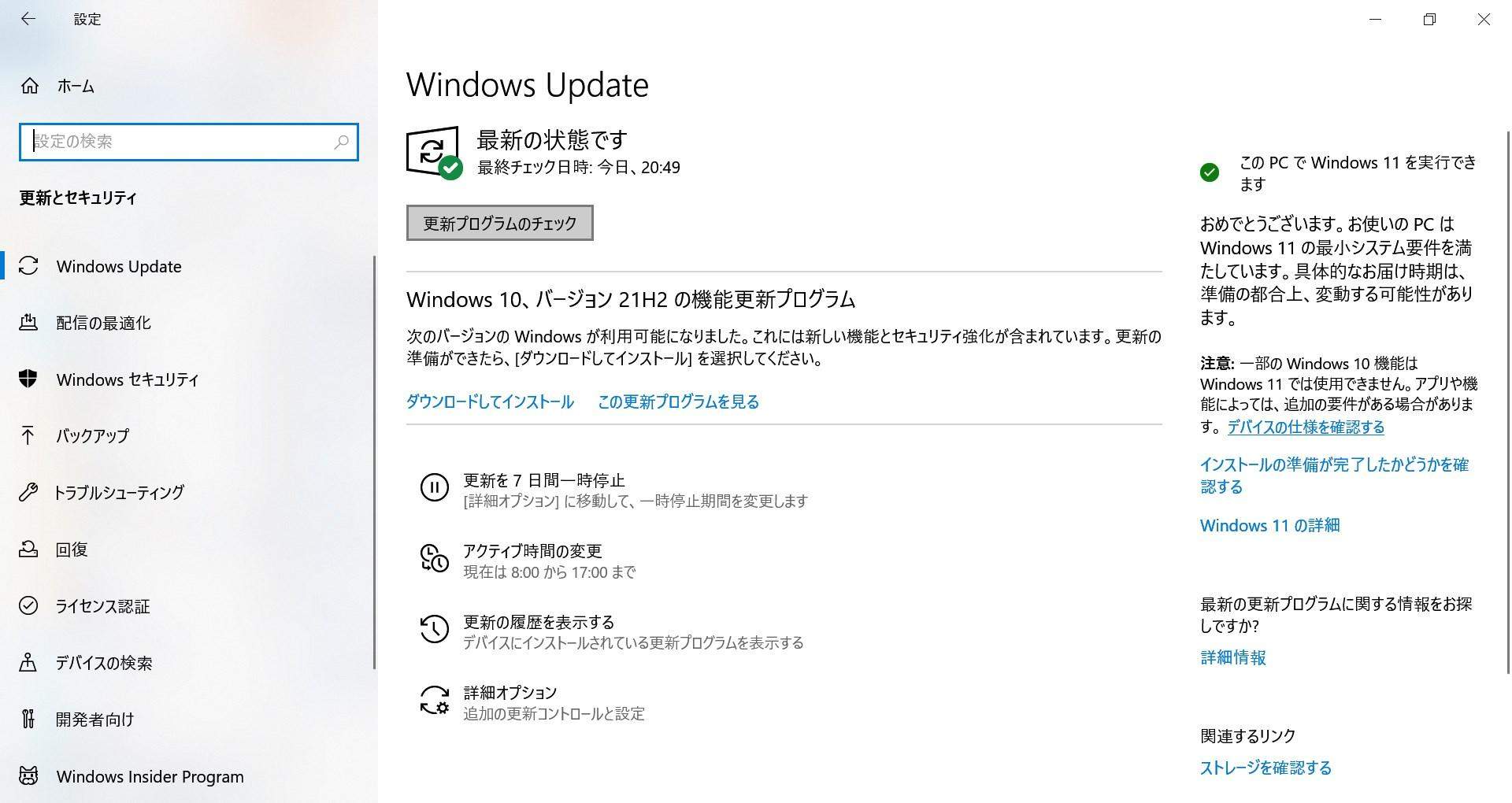
 ChatGPT
ChatGPT
 Google AI モード
Google AI モード
 Perplexity
Perplexity
 Grok
Grok